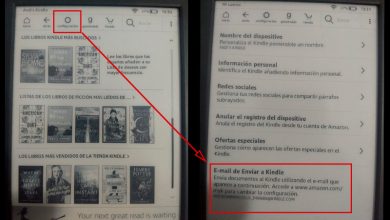Comment masquer des applications ou des jeux Android sur Samsung Galaxy S10

La nouvelle génération d’appareils mobiles intelligents développée par la société Samsung a suscité l’intérêt de l’industrie technologique, car les soi-disant Samsung «S» appartiennent à un groupe restreint de téléphones portables haut de gamme qui promettent de créer une tendance.
Samsung a travaillé ces dernières années pour adapter les nouvelles technologies aux appareils intelligents qui ont, entre autres détails, un grand écran avec dix fois plus de sensibilité au toucher . Ils ont également le système d’exploitation Android version 9, 4 Go de RAM ; Bien entendu, cela peut varier selon le type de S10.
Un autre détail pertinent et novateur est la grande variété de jeux et d’applications existants compatibles avec cette nouvelle tendance des smartphones qui nous permettent de nombreuses personnalisations, parmi lesquelles nous devons activer le voyant de notification , changer la langue , etc. Par conséquent, nous allons vous apprendre ici comment masquer ces applications ou jeux sur le mobile Android Samsung Galaxy S10.
Comment masquer les applications ou jeux Android sur Samsung Galaxy S10?

Il y a des applications ou du contenu que nous aimerions garder exclusivement pour eux-mêmes. Vous avez sûrement rencontré une situation inconfortable dans laquelle vous devez expliquer pourquoi il y a des photos ou quelque chose de similaire.
Aussi! Aujourd’hui, nous vous apprenons à protéger et à anonymiser les jeux ou les applications que vous ne voulez pas être à portée de clic pour les autres.
Méthodes de masquage des applications ou des jeux sur mon Samsung Galaxy S10
Il existe deux façons de masquer vos jeux ou applications. Tenant compte du fait qu’il n’est pas nécessaire de recourir à des applications tierces, car l’appareil inclut cette option par défaut.
Si vous souhaitez empêcher une application ou un jeu d’apparaître dans le menu de l’écran d’accueil, vous pouvez effectuer le processus suivant:
- La première chose à faire est de glisser sur le menu des applications et d’aller sur l’icône «Paramètres» et de le sélectionner.

- Maintenant, recherchez et marquez l’option «affichage» dans la liste des paramètres .
- Ensuite, choisissez «Écran d’accueil».
- Sélectionnez ensuite l’alternative «masquer les applications» .
- Dès que vous faites cela, vous pourrez choisir manuellement les jeux ou applications que vous souhaitez masquer.
Si ce processus semble très radical et que vous souhaitez simplement empêcher le jeu ou l’application d’apparaître dans le menu de votre écran d’accueil, vous pouvez également faire une autre méthode , qui consiste en ce qui suit:
- Accédez au menu de votre écran d’accueil et appuyez de manière prolongée sur l’application ou le jeu que vous souhaitez masquer.
- Vous trouverez un menu en haut de l’application, cliquez sur l’option «supprimer du départ» .
De cette façon, l’application sera supprimée définitivement du menu de l’application sur l’écran d’accueil. - Si à tout moment vous changez d’avis et souhaitez annuler l’action, entrez simplement dans le menu de l’application, sélectionnez le jeu ou l’application que vous souhaitez ajouter à nouveau. Maintenez-le enfoncé pendant quelques secondes et sélectionnez l’option «ajouter pour démarrer» dans le menu qui apparaît en haut .
Nouveau dossier de sécurité Samsung Galaxy S10
Samsung a développé un nouveau dossier de sécurité dans la version finale du Samsung Galaxy S10, ceci afin de s’adapter aux besoins de ses utilisateurs. Il s’agit d’un dossier disponible sur les appareils Samsung Android haut de gamme .
Les utilisateurs ont la possibilité de l’activer ou de le désactiver. Vous pouvez y stocker du contenu tel que des fichiers multimédias et même des applications . Ceux-ci seront enregistrés immédiatement et seront accessibles uniquement en entrant un code PIN de sécurité (code ou mot de passe).
Pour activer le dossier, vous pouvez entrer «Paramètres» et cliquer sur «Biométrie et sécurité» , puis appuyez sur «Dossier sécurisé» et connectez-vous. Si vous n’avez pas de compte, vous pouvez en créer un en remplissant le formulaire.
Une fois connecté, vous pouvez ajouter un mot de passe ou un code PIN de sécurité. Plus tard, le dossier de sécurité sera ajouté au menu «démarrer» et aux applications.
Si vous souhaitez masquer le dossier, vous pouvez retourner dans Paramètres et sélectionner «dossier sécurisé», vous devez appuyer et maintenir pendant quelques secondes jusqu’à ce qu’un menu apparaisse dans lequel vous sélectionnerez «masquer le dossier sécurisé».